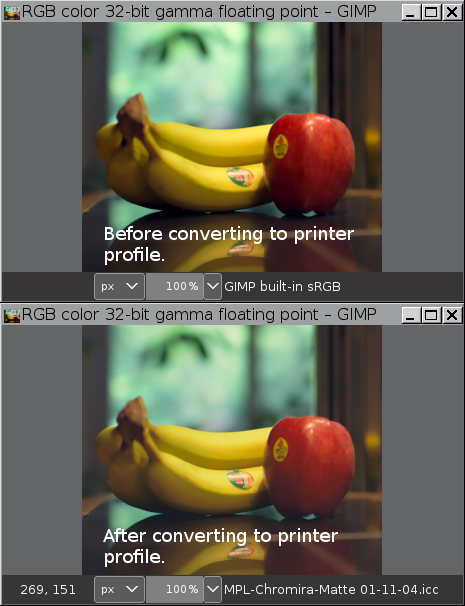| 6.11. Converteix al perfil del color | ||
|---|---|---|

|
6. El menú «Imatge» |  |
El permet convertir una imatge des del seu actual ICC assignat a un altre perfil ICC.
En una aplicació com el GiMP per a editar la gestió del perfil del color ICC, cada imatge té assignada (entre altres coses) el sistema de gestió del color (en el cas del GIMP Little CMS) quin espai de color s'utilitza quan s'envia la imatge a la pantalla.
A vegades és convenient convertir una imatge amb un perfil assignat del color ICC a un altre perfil de color. Per exemple:
Potser voleu convertir la imatge des d'un altre espai de color a un espai de color sRGB integrat en el GIMP.
Potser voleu convertir la imatge a un perfil per a imprimir abans d'enviar-ho a una impremta.
Potser l'actual espai de color assignat no és el color correcte per a la tasca d'editar a mà.
Acabeu d'editar una imatge. Heu editat la imatge en un espai de color sRGB integrat en el GIMP, i ara voleu convertir-la a un perfil per a imprimir abans d'enviar-la a la impremta. Les captures de pantalla de sota mostren el procediment:
Seleccioneu «Imatge/Color Gestió/Converteix a un perfil de color» per a anar al diàleg :
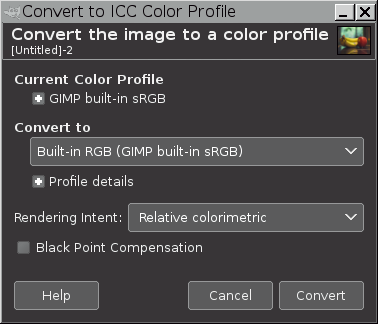
El Perfil de color actual és una descripció de l'actual perfil del color assignat, en aquest cas, el perfil sRGB integrat en el GIMP. Fent clic a la icona +, al costat de la descripció de l'actual perfil assignat, mostrarà el contingut de diverses etiquetes d'informació en el perfil ICC.
Fent clic a la icona + al costat dels detalls del perfil mostrarà el contingut de diferents etiquetes d'informació en el perfil ICC, agafeu com a perfil la imatge que s'ha de convertir. Fins que no heu agafat un nou perfil, el perfil que està per defecte és el Converteix a perfil sRGB integrat al GIMP.
La captura de pantalla de sota, mostra un exemple d'una descripció del perfil, feu clic a la icona +:
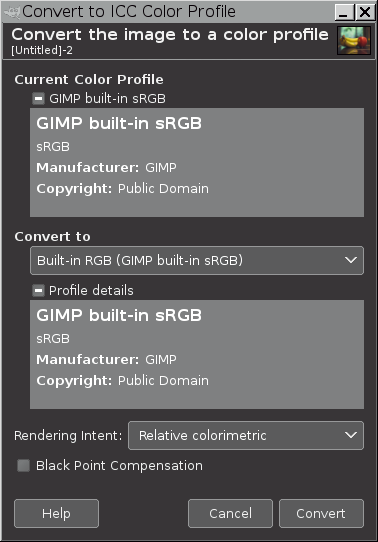
Entre el Converteix a i Detalls del perfil hi ha un desplegable que us permet agafar un nou perfil. Fent clic al desplegable, s'obrirà la llista dels perfils utilitzats més recents (si n'hi ha). A baix de la llista hi ha l'opció Selecciona el perfil del color del disc...:
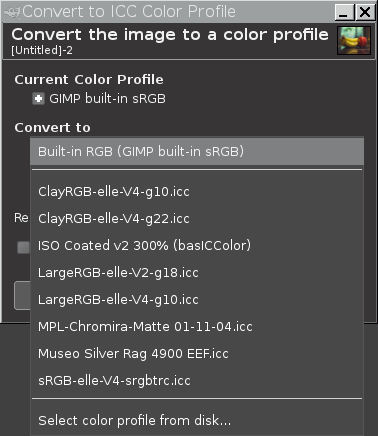
Fent clic a Selecciona el perfil del color del disc... us portarà el diàleg de navegació a la localització del disc del perfil que voleu seleccionar des del disc. La finestra té tres panells:
El panell de l'esquerre us permet navegar a través de l'estructura de carpetes fins a la carpeta volguda.
El panell del centre mostra des de l'inici una altra llista de perfils acabats d'utilitzar.
Si feu clic en un dels perfils acabats d'utilitzar, el panell de la dreta mostra etiquetes informatives que es troben en el perfil seleccionat.
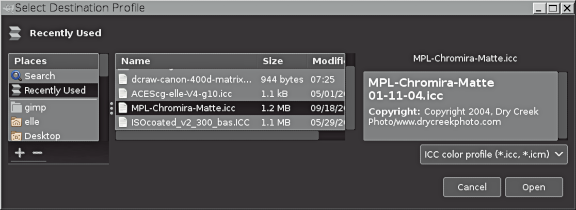
Quan es mostra el perfil volgut a la llista de perfils acabats d'utilitzar, el perfil pot ser directament seleccionat de la llista dels perfils recentment utilitzats fent clic al botó Obre al cantó dret de sota. O, tal com es mostra en la següent captura de pantalla, es pot seleccionar navegant per la posició del perfil en el disc.
![[Nota]](images/note.png)
|
Nota |
|---|---|
|
El «perfil de destinació» és el terme tècnic del perfil, pel qual voleu convertir la vostra imatge. De manera semblant, el «perfil d'origen» es refereix a l'actual espai de color ICC (en l'espai de color, la imatge ja hi és abans que la convertiu en el perfil de destinació). |
Tal com es mostra en la captura de pantalla de sota, els panells del centre i l'esquerre del diàleg us permet navegar pel disc on estan emmagatzemats els vostres perfils ICC, i des d'allà podeu agafar el perfil de color ICC; el panell dret mostra etiquetes d'informació dins dels perfils seleccionats. Feu clic al botó Obre per a seleccionar el «perfil de destinació».
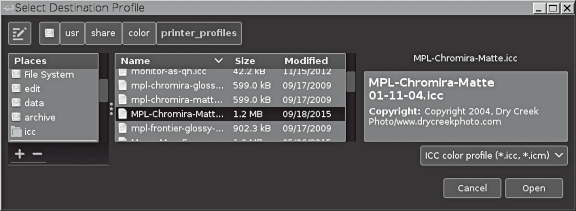
Si feu clic al botó Obre, us retorna al diàleg , us permet canviar i convertir el perfil de la selecció o també agafar-ne un de nou:
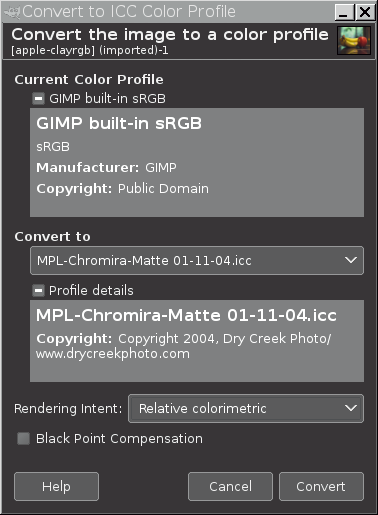
Un cop estigueu segurs que heu agafat el perfil correcte, el següent pas és seleccionar l'opció de conversió desitjada:
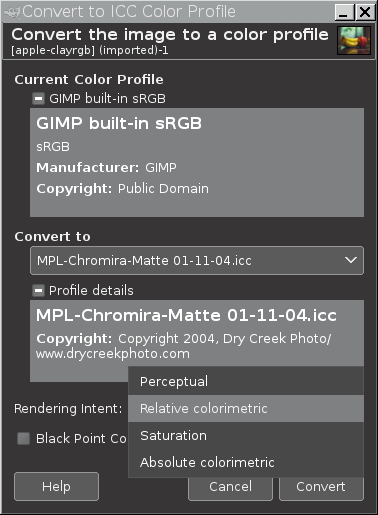
La selecció de l'opció de conversió desitjada, requereix dues decisions:
Tria un intent de renderització des del desplegable Intent de Renderització . Els intents de renderització dels perfils ICC són:
Percepció
Colorimetria relativa
Saturació
Absolut
Decidiu si utilitzeu la compensació del punt negre:
Si voleu utilitzar la compensació del punt negre, el diàleg de Compensació del punt negre hauria d'estar activat.
Si no voleu utilitzar la compensació del punt negre, el diàleg de Compensació del punt negre hauria d'estar desactivat.
Quan escolliu les opcions de conversió desitjades, feu clic al botó Converteix, a baix al cantó dret, i la imatge es convertirà en el perfil de destinació seleccionat, en l'exemple actual, un perfil per a imprimir RGB: